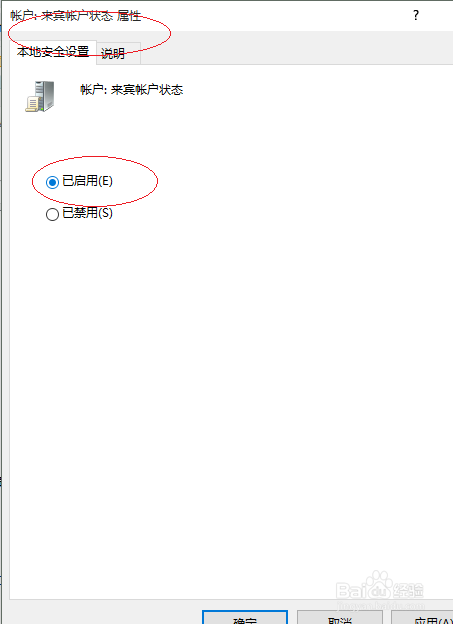Windows 10操作系统设置来宾账户权限
1、点击WINDOWS 10任务栏"开始"按钮
2、点击右侧"运行"磁贴
3、打开文本框输入"gpedit.msc"命令
4、选择"计算机配置→Windows设置→安全设置→本地策略→安全选项"文件夹
5、鼠标双击"账户:来宾账户状态"图标
6、勾选"已启用"单选框
7、完成来宾账户权限的设置,本例到此希望对大家能有所帮助
声明:本网站引用、摘录或转载内容仅供网站访问者交流或参考,不代表本站立场,如存在版权或非法内容,请联系站长删除,联系邮箱:site.kefu@qq.com。
阅读量:95
阅读量:26
阅读量:86
阅读量:21
阅读量:80